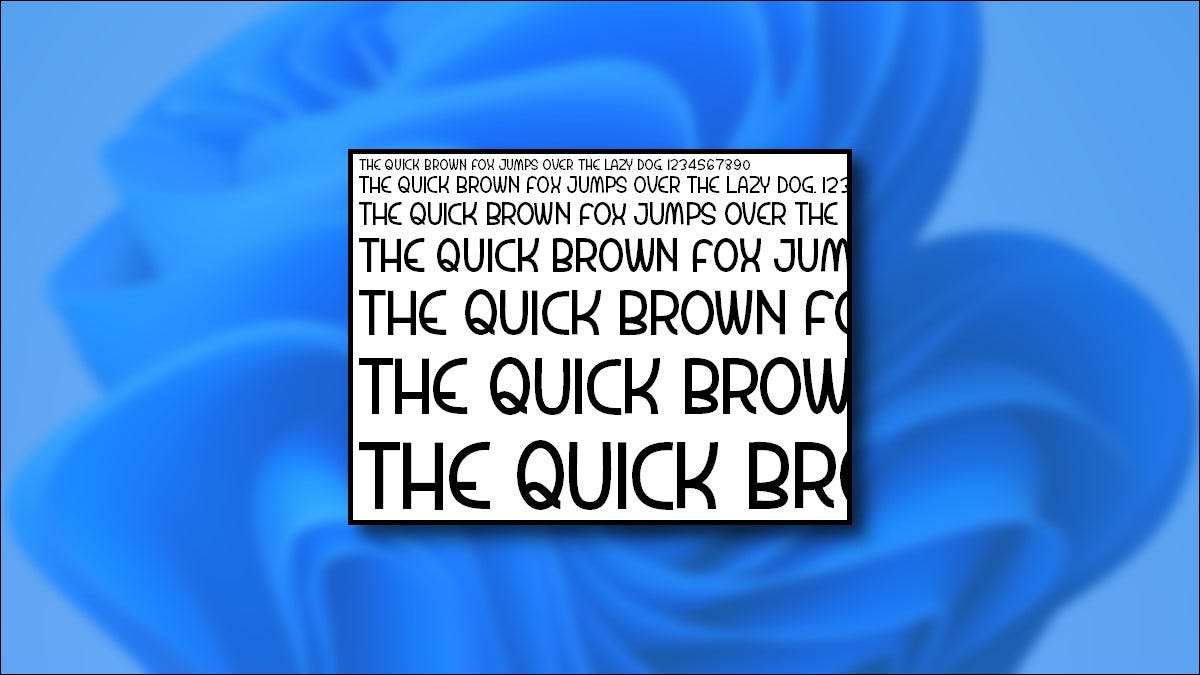
Di Windows 11, font. Masukkan kepribadian ke dalam tulisan Anda dengan gaya jenis huruf baru. Selain font default, Anda dapat dengan mudah menginstal font baru - atau menghapus font yang tidak Anda butuhkan. Inilah cara melakukan keduanya.
Cara menginstal font pada Windows 11
Untuk menginstal font baru di Windows 11, Anda akan memerlukan file font yang kompatibel. Anda dapat mengunduh font gratis dari web, menyalinnya dari sistem lain, atau membelinya secara online. Windows 11 mendukung TrueType (.ttf), OpenType (.OTF), TrueType Collection (.ttc), atau format postscript tipe 1 (.pfb + .pfm).
Lanjut, Buka File Explorer. dan cari file font yang ingin Anda instal. Klik dua kali file font untuk membukanya.
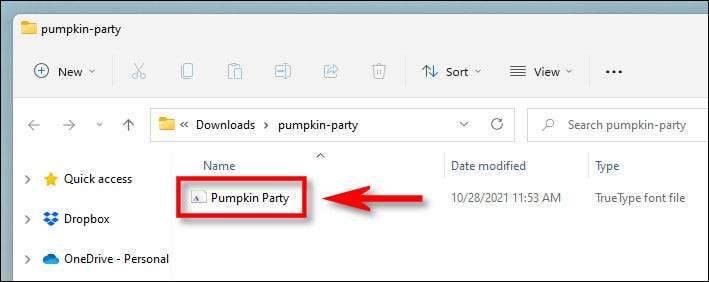
Windows akan membuka sampel font di jendela pratinjau font khusus. Klik "Instal" untuk menginstal font. Ini akan secara otomatis memindahkan file font ke folder font sistem Windows Anda (yang
C: \ windows \ font
secara default).
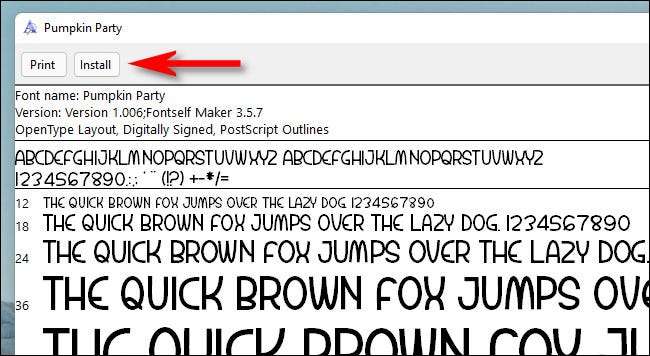
Dan hanya itu! Font Anda sekarang diinstal dan tersedia sebagai opsi di Microsoft Word dan aplikasi lainnya. Ulangi sesering yang Anda inginkan untuk menginstal font lain.
Di masa depan, Anda juga dapat menginstal font dengan mengklik kanan file font, memilih "Tampilkan lebih banyak opsi," lalu mengklik "Instal" dalam menu konteks.
TERKAIT: Cara Membuka File Explorer pada Windows 11
Cara Menghapus Instalasi Font pada Windows 11
Menghapus instalasi font di Windows 11 semudah perjalanan ke aplikasi Pengaturan. Pertama, buka pengaturan dengan menekan Windows + i. Atau Anda dapat mengklik kanan tombol Mulai dan pilih "Pengaturan" dalam daftar yang muncul.

Dalam pengaturan, pilih "Personalisasi" di sidebar, lalu klik "font."
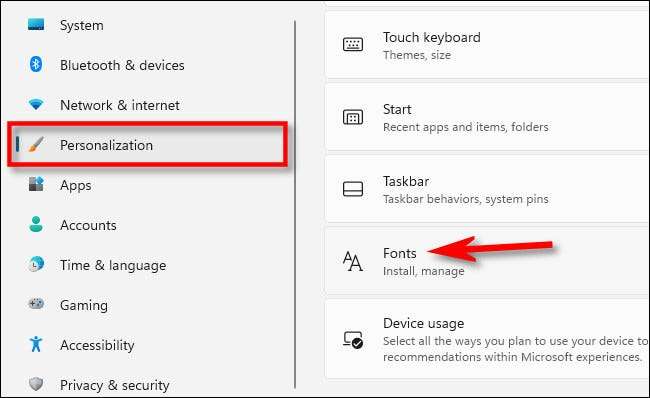
Dalam pengaturan Font, Anda akan melihat daftar semua font yang diinstal di bagian "Font yang tersedia". Untuk dengan cepat menemukan yang ingin Anda hapus (jika Anda tahu namanya), klik "Ketik di sini untuk mencari kotak," lalu ketikkan nama font yang ingin Anda hapus. Ketika muncul dalam daftar, klik.
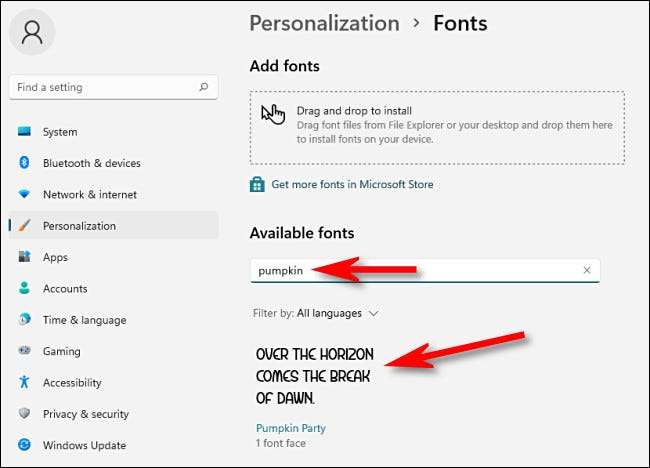
Pada halaman Preferensi Font, klik tombol "Uninstall".
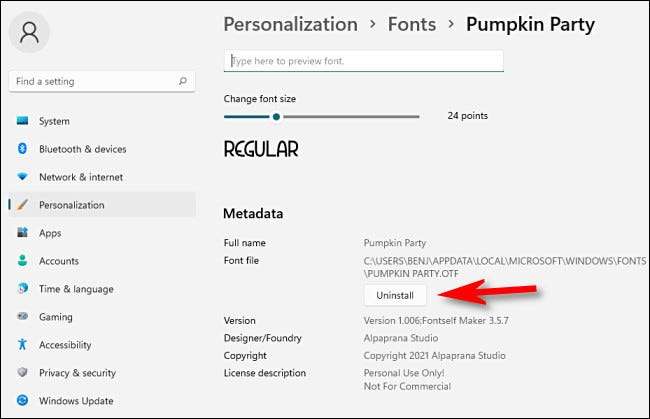
Windows akan menghapus font dari sistem Anda. Jika Anda perlu menghapus lebih banyak font, cari di Pengaturan & GT; Personalisasi & GT; Font dan ulangi prosesnya. Setelah selesai, tutup pengaturan.
By the way, menginstal dan menghapus font bekerja dengan cara yang sama Di Windows 10. . Selamat mengetik!
TERKAIT: Cara menginstal (dan menghapus) file font pada Windows 10







